Како прегледати Гоогле Цхроме активност на временској траци Виндовс 10
Мицрософт Гоогле хром виндовс 10 Временска линија Виндовс Јунак / / March 17, 2020
Последњи пут ажурирано
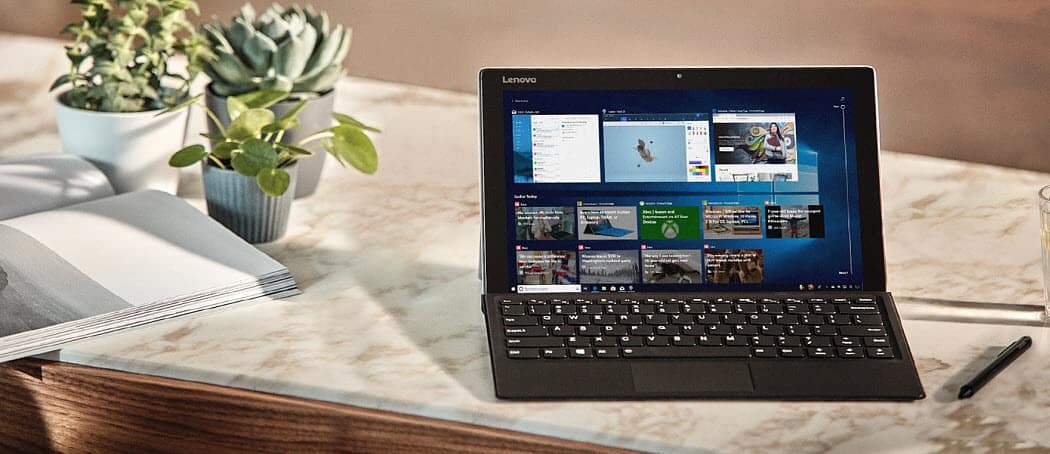
Раније је временска линија Виндовс 10 била ограничена на приказивање само историје прегледавања из Едге-а. Сада Мицрософт има службено проширење које подржава Гоогле Цхроме.
Једна од нових карактеристика представљена са Виндовс 10 1803, звана и април 2018. године, јесте Временска линија. Ради се о робуснијој верзији Таск Виев-а (Алт + Таб) и приказује историју апликација и докумената на којима сте радили - до 30 дана у вредности. Иако је Тимелине корисна функција, она је била ограничена на углавном приказивање Виндовс апликација и Мицрософт Едге историје.
Пре него што смо добили службено проширење за Цхроме, показали смо вам проширење независног програмера под називом Подршка за временску линију што вам омогућава да укључите и Фирефок и Цхроме активности Виндовс Тимелине. Али сада имамо званично проширење од Мицрософта. Ево погледа како да започнете и шта можете да очекујете.
Како се користи Виндовс 10 Ектенсион Тимелине Цхроме
Преузмите службено проширење за Виндовс 10 Тимелине Цхроме које се зове Веб активности из Цхроме веб продавнице. Након инсталирања проширења, мораћете да се пријавите на свој Мицрософт налог и дате му дозволу за приступ подацима вашег налога.
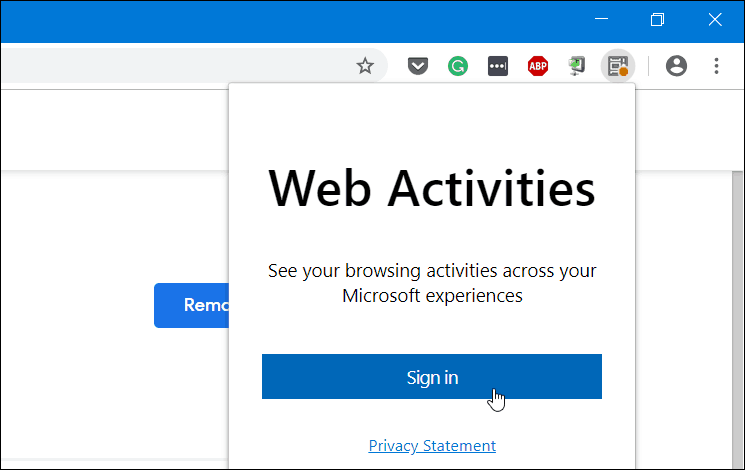
Након што се пријавите и доделите дозволе, икона проширења ће постати плава и започети ће праћење веб локација које посећујете Гоогле Цхроме и чинећи га видљивим на вашој временској линији.
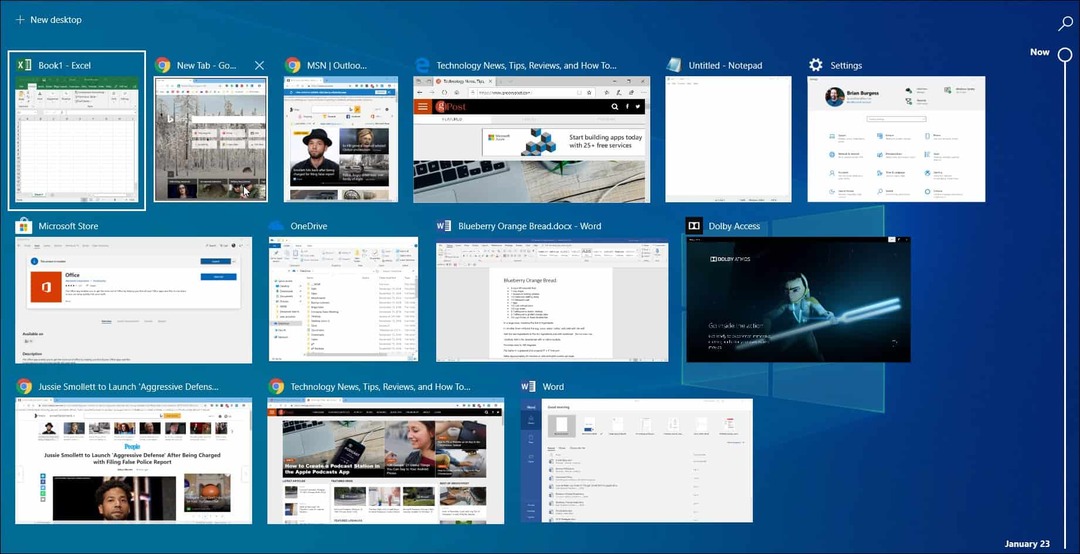
Такође је вредно напоменути да ако користите Мицрософт Лаунцхер на Андроид уређају ће ваша Цхроме активност бити синхронизована и са одељком Активности временске траке. На свом телефону крените до Лаунцхер-а Подешавања> Ваш феед и укључите прекидач Временска линија. Тада ћете видети активности рачунара на рачунару - укључујући Цхроме и Едге.
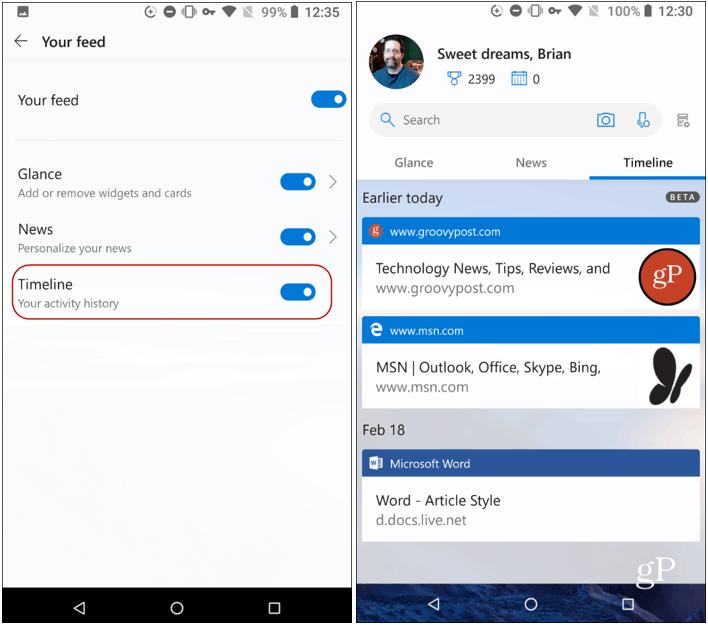
Да бисте били сигурни да се историја временске траке синхронизује између машина, морате да будете сигурни да је историја активности омогућена на свакој машини и исправно Мицрософтов рачун. Можете да га укључите или искључите тако што ћете се упутити на Подешавања> Приватност> Историја активности. А ако желите да престанете са синхронизацијом Цхроме активности, кликните на икону проширења и одјавите се.
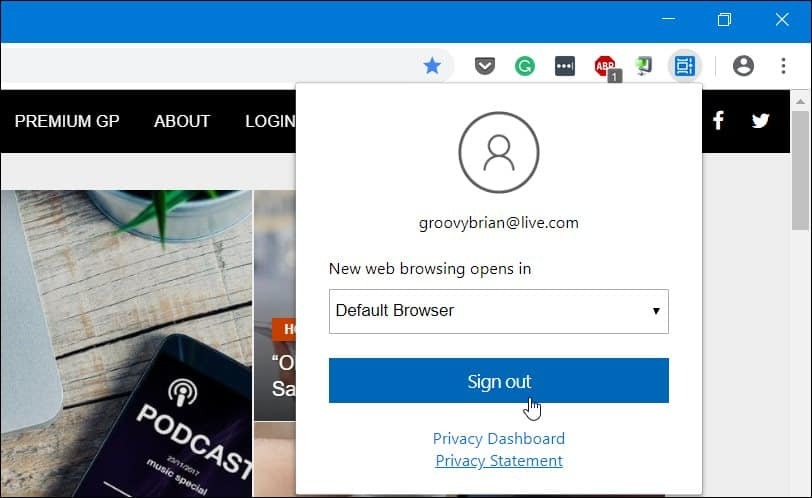
То је све. Са инсталираним екстензијом биће лакше одабрати старије активности које сте обављали на различитим машинама које такође подржавају Тимелине. Наравно, да бисте приступили Временској линији, морате да се покренете Виндовс 10 1803 или изнад и може кликнути везу „Приказ задатка“ на траци задатака или притиснути Виндовс Кеи + Таб.



